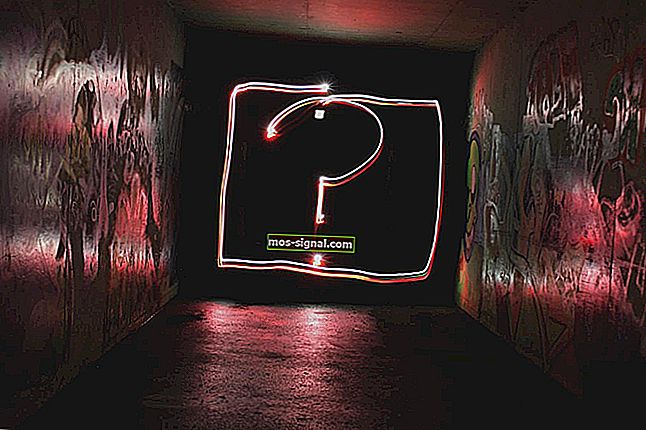KORRIGERA: Outlook-e-postmeddelanden sitter fast i min utkorg
- Outlook, som ofta används som e-postklient av företag, är också ditt val när det gäller att hantera e-post effektivt.
- Som många andra fantastiska verktyg för produktivitetsprogramvara, ska Outlook hjälpa dig att spara dyrbar tid genom att hjälpa dig att organisera dina dagliga affärer på ett smart sätt.
- Fel är inget ovanligt, men ingen av dem känns lika frustrerande som att upptäcka att Outlook-e-postmeddelanden har fastnat i din utkorg. Att rensa den fasta e-postadressen eller ändra ditt lösenord kan göra Outlook till en charm igen.
- Tveka inte att bläddra i vårt dedikerade Outlook Fix-avsnitt för snabbare lösningar på liknande problem.

Det är inte varje dag du får dina Outlook-e-postmeddelanden fast i utkorgen, men när de gör det är det smärtsamt och frustrerande, eftersom du inte kan skicka eller ta emot andra e-postmeddelanden.
Outlook-e-postmeddelanden som fastnat i utkorg indikerar att meddelandet inte har skickats eller tagits emot i andra änden, trots att du flyttar dem till mottagaren, de fortfarande finns kvar i din utkorg, och här är några skäl till varför:
- Din e-post har en bilaga som överskrider gränsen i storlek för att skicka e-post
- Outlook är inställt på alternativet Arbets offline
- E-postmeddelandet som sitter fast i utkorgen skickas inte på grund av ett tekniskt fel
- Det kan finnas autentiseringsinställningar som att ditt Outlook-konto har problem med e-postservern
- Visa ett meddelande eller ett e-postmeddelande i utkorgen medan det väntar på att skickas
- Du skrev in fel lösenord eller ändrade lösenord för ditt e-postkonto
- Det finns inget standard e-postkonto
- Du använder programvara som får åtkomst till dina Outlook-datafiler
- Din säkerhetsprogramvara skannar utgående e-post (antivirus / antispam)
Om du får Outlook-e-postmeddelanden fast i utkorgen på ditt konto eller PC, använd lösningarna nedan för att fixa det.
Vad kan jag göra när Outlook-e-postmeddelanden fastnar i min utkorg?
1. Preliminära korrigeringar
Här är några allmänna felsökningslösningar till att börja med när du hittar Outlook-e-postmeddelanden fast i utkorgen:
- Kontrollera om du får ett felmeddelande när du utför en skicka / ta emot e-poståtgärd. Detta indikerar ett kommunikationsproblem mellan Outlook och den utgående e-postservern eftersom de inte kan ansluta för att Outlook ska skicka e-postmeddelandet. Om så är fallet har vi fått ryggen med de bästa lösningarna.
- Kontrollera om din ISP blockerar det portnummer du använder för den utgående e-postservern
- Kontrollera din e-postleverantör för att säkerställa att e-postserverinställningarna uppdateras eftersom portnummer och / eller autentiseringsmetoder ändras av e-postleverantörerna
- Kontrollera att du inte har överskridit kvoten för e-postadress som skickas per timme eller dagligen
- Kontrollera din internetanslutning. En långsam anslutning kanske inte skickar ut e-postmeddelanden, särskilt de med stora bilagor, så serveranslutningen kan ta slut innan den skickas. Vi har en komplett guide som hjälper dig att lösa just detta problem.
- Kontrollera om e-postmeddelandena är i fetstil och kursiv stil (visar att de är klara att skickas), om de är markerade med fetstil (de har lästs) och om de inte är markerade med fetstil eller kursiv stil (vilket betyder att den har lästs och redigerats)
- Kontrollera om dina e-postinställningar har ställt in en regel som ska fördröja sändningen, eftersom detta visar Outlook-e-postmeddelanden fast i utkorgen
- Försök att skicka e-postmeddelanden igen genom att klicka på skicka / ta emot och klicka på Skicka alla
- Se till att Outlook är online. Gå till statusfältet längst ner i Outlook-meddelandet och kontrollera om du är bortkopplad eller försöker ansluta - om du ser dessa meddelanden skickas inte dina e-postmeddelanden. Det kan vara så att din lokala server är nere, särskilt om den är värd på en lokal Exchange-server, eller, om du är på Office 365, kontrollera internetanslutningen och se till att det inte finns något tillfälligt avbrott och försök skicka e-postmeddelanden igen.
Om dessa preliminära korrigeringar inte hjälper kan du prova lösningarna nedan.
Obs! Om du inte kan åtgärda Outlook-problem eller bara vill ändra din e-postklient rekommenderar vi starkt Mailbird. En ledare på marknaden, den kommer att tillgodose alla dina behov.
- Ladda ner nu Mailbird gratis
2. Rensa den fasta e-postadressen
För att ta bort korrupta e-postmeddelanden eller e-postmeddelanden med bilagor som överskrider storleksgränsen som e-postservern ställer in, kan du antingen lägga den stora filen på en lokal nätverksresurs eller SharePoint-webbplats med en länk till dess plats.
Att använda OneDrive för att lagra eller skicka stora filer är också ett alternativ att ta hänsyn till. Annars kan du rensa fasta e-postmeddelanden genom att göra följande:
- Öppna Outlook .
- Välj fliken Skicka / ta emot .
- Välj Arbeta offline för att stoppa Outlook från att försöka skicka alla e-postmeddelanden.
- Välj Utkorg .
- Flytta e-postmeddelandet till mappen Utkast för att öppna det stora e-postmeddelandet och ta bort, ändra storlek och bifoga det innan du skickar e-postmeddelandet igen, ELLER, högerklicka på meddelandet och välj Ta bort .
- Välj fliken Skicka / ta emot och välj sedan Arbeta offline för att avmarkera den. Detta startar om din anslutning.
Obs! Om du får ett meddelande som säger att Outlook överför meddelandet stänger du Outlook och använder Aktivitetshanteraren för att säkerställa att Outlook.exe-processen är klar. Starta om Outlook och flytta eller ta bort e-postmeddelandet.
Kan inte öppna Aktivitetshanteraren? Oroa dig inte, vi har rätt lösning för dig.
3. Kontrollera serverns status
Är din e-postserver offline? Om så är fallet kommer det att visa dina Outlook-e-postmeddelanden fast i utkorgen. I det här fallet, kontrollera serverstatusen från det nedre högra hörnet av Outlook-fönstret för att se om du verkligen är ansluten.
Om inte, kontrollera din internetanslutning via din webbläsare och om du kan surfa på internet är din mailserver troligtvis nere.
4. Ändra ditt lösenord
En av anledningarna till att du hittar Outlook-e-postmeddelanden fast i utkorgen är att lösenordet för ditt e-postkonto inte rimmar med Outlook-kontolösenordet.
Så om du ändrade e-postadresslösenordet måste du också ändra Outlook-lösenordet.
Du kan antingen ändra Outlook-lösenordet för ditt e-postkonto på Internet eller för din Outlook-datafil. Att göra detta:
- Öppna Outlook .
- Välj Arkiv .
- Klicka på Kontoinställningar .
- Markera det konto du vill ändra lösenordet för.
- Klicka på Ändra .
- Ange ditt nya lösenord.
- Klicka på Nästa och sedan på Slutför .
Så här ändrar du lösenordet för Outlook-datafilen:
- Öppna Outlook .
- Högerklicka på ditt e-postkonto.
- Välj Egenskaper för datafiler .
- Klicka på Avancerat .
- Klicka på Ändra lösenord .
- Ange ditt gamla lösenord .
- Ange ditt nya lösenord och bekräfta det.
- Klicka på OK och stäng alla fönster.
Obs! Om du har ett Exchange-konto, kontakta din Exchange-administratör om hur du ändrar ditt lösenord.
För bättre säkerhet kan Internetleverantörer och e-postleverantörer kräva att du byter lösenord om de misstänker någon ovanlig aktivitet. Du kan också välja det bästa antivirusprogrammet för Exchange för att säkra dina mailservrar.
Kunde du få dina e-postmeddelanden från Outlook från utkorg? Dela med oss genom att lämna en kommentar i avsnittet nedan.
Om Outlook verkligen gör ditt liv eländigt, kolla in vår lista med de bästa e-postklienterna.
FAQ: Läs mer om Outlook-e-postmeddelanden
- Varför fastnar min e-post i utkorgen?
E-post fastnar i utkorgen när de har bilagor som överskrider gränsen för att skicka e-post, skicka / ta emot inställningarna är felaktiga eller om ditt säkerhetsprogram skannar utgående e-post.
- Hur fixar jag ett fast e-postmeddelande i min utkorg?
För att fixa ett fast e-postmeddelande i utkorgen kan du rensa det fasta e-postmeddelandet eller kontrollera serverns status. Fler lösningar beskrivs i den här artikeln om hur man fixar fasta Outlook-e-postmeddelanden.
- Hur kontrollerar jag vilken mapp som innehåller en Outlook-e-post?
Om det är din önskan, hänvisa till den här guiden om hur du ser vilken mapp ett Outlook-e-postmeddelande finns i när det beskriver varje steg i detalj.
Redaktörens anmärkning : Det här inlägget publicerades ursprungligen i april 2018 och har sedan moderniserats och uppdaterats i april 2020 för friskhet, noggrannhet och omfattning.